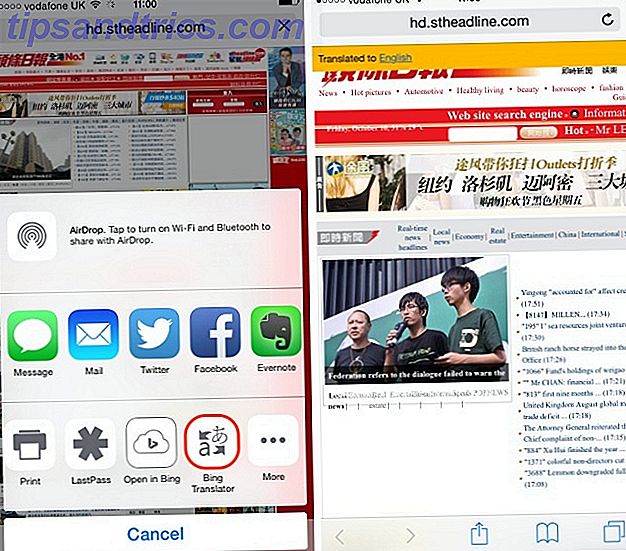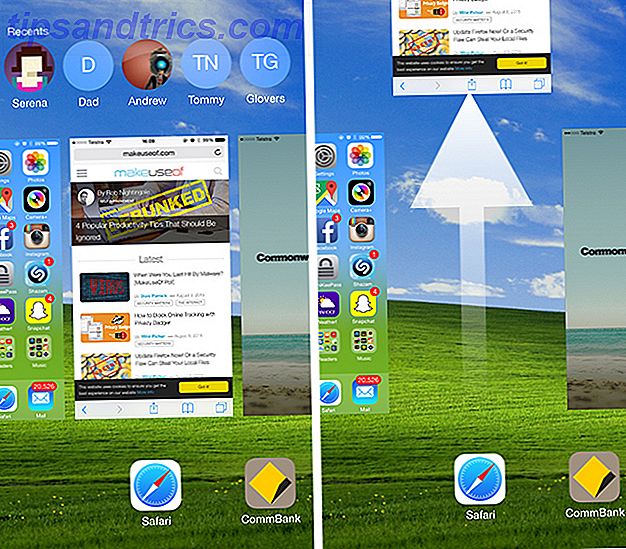Linux est dans un état d'évolution permanente. Souvent, les changements sont cachés, comme les développements dans les coulisses du noyau et d'autres codes sous-jacents. Mais parfois, l'utilisateur doit s'adapter à une nouvelle façon de travailler.
Alors que de nombreuses améliorations dans l'informatique peuvent être discordantes et nécessitent un état d'esprit différent, ce n'est pas le cas pour le développement de la commande apt-get . Plutôt que de le remplacer complètement, les systèmes basés sur Debian (tels que Ubuntu, Linux Mint, et Raspbian de Raspberry Pi 5 façons New Raspbian Jessie rend Raspberry Pi encore plus facile à utiliser 5 façons Nouveau Raspbian Jessie rend Raspberry Pi encore plus facile à utiliser de Debian Jessie en Juillet, la communauté Raspberry Pi a été béni avec une nouvelle version de la variante Raspbian, basée sur la distribution "parent".) continue son utilisation à côté de son remplacement, la commande apt plus simple.
Mais pourquoi font-ils cela, et qu'est-ce qui a vraiment changé?
APT vs. APT-GET
Il y a une logique logique dans l'introduction de la commande apt. Auparavant, l'accès à l'outil Advanced Package s'effectuait via le jeu de commandes apt-get et apt-cache (ou via Synaptic ou d'autres gestionnaires de paquets). Quel gestionnaire de paquets Linux (et Distro) vous convient? La principale différence entre les principales distributions Linux est le gestionnaire de paquets, les différences sont suffisamment fortes pour influencer le choix de la distribution, regardons comment fonctionnent les différents gestionnaires de paquets (Lire la suite sur le bureau). Cependant, en raison de la façon dont ils ont été élargis au fil du temps, les choses sont devenues plutôt désorganisées.
En introduisant apt, qui présente les options les plus couramment utilisées dans apt-get et apt-cache, non seulement les commandes sont légèrement plus courtes, mais elles sont également moins nombreuses. Cela évite la duplication et d'autres problèmes qui ont surgi au cours des années.
Mais apt ne consiste pas seulement à unifier deux structures de commandement similaires et désorganisées. Cela améliore également l'expérience de la ligne de commande. Par exemple, une barre de progression est affichée lors de l'installation ou de la suppression d'un programme.
Donc, c'est pourquoi apt a été introduit. Mais pourquoi devriez-vous l'utiliser? Ces exemples expliquent.
En bref: No More GET
Nous avons déjà examiné la commande apt-get en profondeur Guide d'initiation à l'installation de logiciels dans Ubuntu avec APT Guide d'initiation à l'installation de logiciels dans Ubuntu avec APT Si vous avez utilisé Ubuntu, vous avez probablement utilisé la commande apt à un moment donné . Mais saviez-vous qu'il y a tellement plus que apt-get install et apt-get upgrade? Lire la suite . Les commandes que vous avez précédemment utilisées peuvent toujours être utilisées, simplement en supprimant la partie "-get".
Alors…
apt-get install [packagename] …devient…
apt install [packagename] En général, cette modification se produit sur toutes les commandes apt-get précédentes. Mais avec l'introduction de apt vient une fonctionnalité supplémentaire. Les mises à niveau logicielles et la suppression ont toutes des options supplémentaires, depuis l'installation de plusieurs paquets jusqu'à la purge des paquets de votre système.
Obtenez une mise à niveau complète
Vous connaissez probablement déjà les commandes de mise à jour et de mise à niveau qui fonctionnent avec apt et apt-get . En bref, la mise à jour actualise les informations de package des référentiels. Votre Guide sur les référentiels Ubuntu et la gestion des packages Votre Guide des référentiels Ubuntu et de la gestion des packages En savoir plus, la mise à niveau mettra à niveau tous les packages réellement installés.
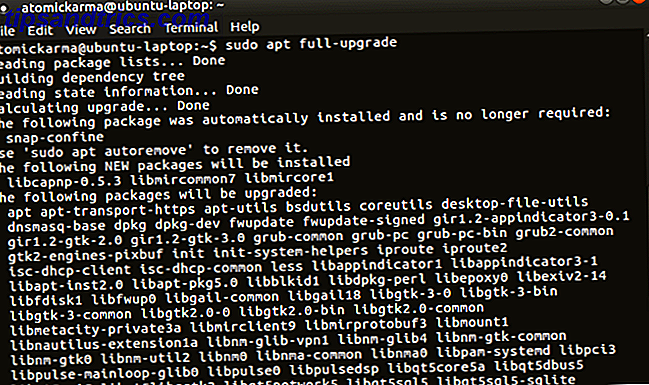
La nouvelle commande apt présente cette nouvelle commande, mise à niveau complète .
sudo apt full-upgrade Avec cette commande, non seulement les paquets seront mis à jour, mais tous les anciens paquets qui doivent être supprimés dans le cadre de la mise à niveau seront supprimés. La commande de mise à niveau apt standard ne le fait pas.
Installer plusieurs packages
Dans une course, et devez installer plus d'un logiciel? Ou voulez simplement plus d'efficacité de votre commande d'installation de logiciel?
La commande apt install a évolué, ce qui vous permet d'installer plusieurs paquets avec une seule commande. Nommez simplement les paquets à leur tour après la commande d'installation:
sudo apt install [package_1] [package_2] [package_3] Si une application est déjà installée, apt vérifiera la base de données pour une version ultérieure et l'installera à la place. Simple!
Installer un package sans mise à niveau
Il est possible que, dans certaines circonstances, vous deviez installer un paquet existant (peut-être pour le réparer) sans mettre à niveau. Heureusement, apt simplifie également ce scénario:
sudo apt install [packagename] --no-upgrade 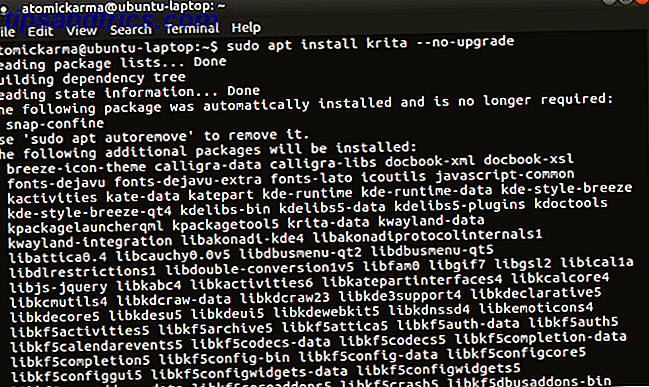
En attendant, vous pouvez télécharger une mise à niveau vers un paquet désinstallé et le laisser désinstallé avec:
sudo apt install [packagename] --only-upgrade Certes, cette dernière commande est un scénario inhabituel pour la plupart, mais cela vaut la peine d'être connu.
Installer une version de package spécifique
Et si vous vouliez une version spécifique d'une application? Cela peut arriver si vous constatez que la dernière mise à jour casse une fonctionnalité que vous utilisez. Pour cela, vous devrez effectuer quelques recherches afin de vous assurer de connaître le numéro de version du paquet.
Une fois que vous l'avez trouvé, utilisez simplement cette commande pour spécifier le nom du package et la version prévue:
sudo apt install [packagename]=[version_number] Rappelez-vous que les mises à jour ultérieures peuvent annuler cela et remplacer la version souhaitée par la dernière. En tant que tel, vous devrez répéter cette commande (sauf si la fonctionnalité cassée est restaurée par les développeurs).
Liste des packages mis à jour et installés
Un autre aspect nouveau de l'installation de logiciels avec apt sur les systèmes basés sur Debian est l'option list. Cela affichera une liste basée sur la condition spécifiée.
Par exemple, vous pouvez afficher la liste des packages pour lesquels une mise à niveau est en cours:
apt list --upgradeable Plus simplement, une liste de paquets installés:
apt list --installed 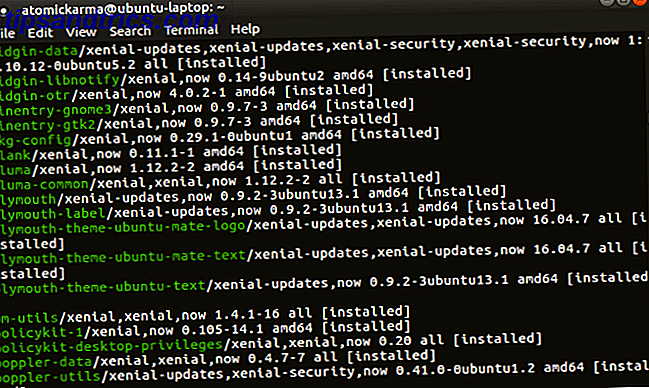
Une troisième option pour la liste est également disponible. Cela affichera une liste de tous les packages disponibles pour votre système d'exploitation et votre ordinateur.
apt list ----all-versions (Notez le nombre de caractères "-" dans la commande: quatre!)
Supprimer vs purger
L'ancienne méthode de suppression d'un paquet avec la commande remove fonctionne toujours avec apt. Utilisez-le comme un reverse de l'installation, en spécifiant le nom du package:
sudo apt remove [packagename] Cependant, il y a aussi la commande purge, qui fonctionne de la même manière.
sudo apt purge [packagename] Mais quelle est la différence?
Eh bien, apt remove supprime simplement les binaires, mais il en résulte que les fichiers résiduels sont laissés derrière - les fichiers de configuration, en général.
Avec apt purge, cependant, tout ce qui concerne les fichiers est supprimé: les binaires, les fichiers de configuration, le lot.
Nettoyage avec Autoremove
Des commandes telles que remove et purge peuvent être utilisées pour supprimer les logiciels indésirables sur votre système. Dans les vieux jours d' apt-get, des méthodes plus efficaces d'entretien ménager seraient disponibles en utilisant propre et autoclean .
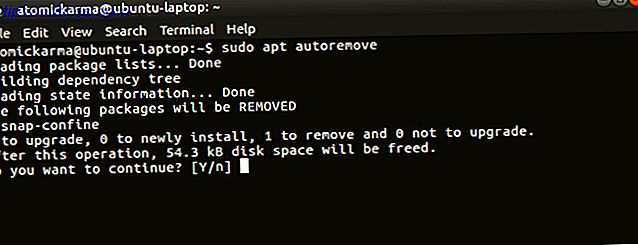
Avec apt, il n'y a qu'une seule fonction: autoremove . Une fois entré, cela supprimera les bibliothèques et les packages installés automatiquement, généralement en tant que dépendances pour les applications souhaitées. Tant que ces packages restent dissociés des applications requises, ils peuvent être ignorés.
sudo apt autoremove Comment libérer instantanément de l'espace disque de secours sur Linux Comment libérer instantanément de l'espace disque de rechange sur Linux Avec seulement deux commandes, vous pouvez nettoyer beaucoup de fichiers inutiles qui sont prendre de la place sur votre système. Lire la suite !
Nouvelles commandes et meilleures fonctionnalités
Avec la commande apt-get, vous pouvez mettre à jour, mettre à niveau, installer et supprimer des logiciels sur des systèmes d'exploitation Linux basés sur Debian. Mais avec la commande apt plus simple, vous pouvez faire tellement plus!
Mais lequel préférez-vous? Est-ce que vous allez vous tenir à apt-get jusqu'à ce qu'il soit complètement déprécié, ou embrasserez-vous complètement apt? Dites-nous comment vous vous sentez - et toutes les commandes que vous pensez que nous devrions avoir inclus - dans la boîte de commentaires.
Crédits image: Brian A Jackson / Shutterstock